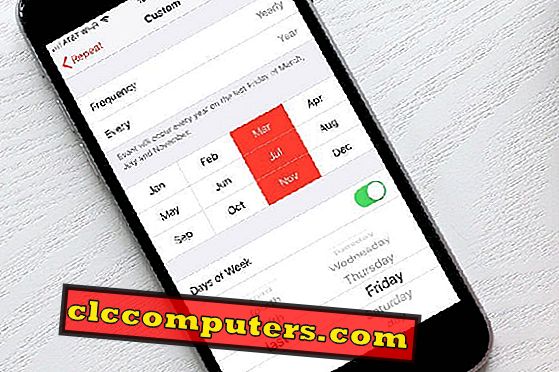Suka atau tidak suka, ada beberapa kesempatan, Anda harus menghubungkan jaringan WiFi gratis atau hotspot WiFi Publik menggunakan Mac. Penyedia WiFi publik ini memaksa Anda untuk menghubungkan WiFi mereka melalui Halaman Portal Captive. Sebagian besar waktu, proses login ini akan lancar, tetapi kadang-kadang Anda terjebak dengan halaman kesalahan Hotspot. Saat ini browser Anda tidak akan memuat halaman HotSpot dan menampilkan kesalahan "Anda Tidak Terhubung ke Internet".
Ada solusi untuk memecahkan “WiFi HotSpot Page Not Loading” atau “WiFi Login Page Error” di Mac Anda .
Seperti yang Anda ketahui, kita semua mendapatkan jaringan WiFi gratis dari daftar jaringan yang tersedia yang ditampilkan pada bilah menu Mac ikon WiFi. Dari daftar ini, pilih Hotspot WiFi gratis untuk terhubung dengan Mav. Jika ini adalah jaringan WiFi gratis, Mac Anda seharusnya terhubung pada titik ini dan memuat halaman web di Safari. Namun, ketika Anda terhubung ke HotSpot, Safari akan menampilkan kesalahan yang mengatakan "Anda Tidak Terhubung ke Internet".
Alih-alih halaman kesalahan ini, Safari seharusnya memuat Halaman Selamat Datang penyedia HotSpot (Halaman Portal Captive). Untuk mengatasi Galat Koneksi HotSpot ini, Anda harus secara manual memberikan alamat IP dari halaman pembuka. Ini sangat mudah dan Anda dapat melakukan ini dengan beberapa langkah yang sangat sederhana.


Mereka yang telah menetapkan server DNS manual pada pengaturan Mac Network mereka mungkin memiliki beberapa masalah untuk memuat halaman. Pastikan untuk menghapus DNS manual apa pun yang Anda atur pada Tab DNS dari Network Window. Ketuk pada DNS Tab dan hapus server DNS jika Anda sudah memilikinya.
Seperti yang Anda lihat dalam tangkapan layar ini bergantung pada Server DNS Google pada Mac saya untuk meningkatkan keamanan dan kinerja jaringan. Saya menghapus DNS ini dari daftar dan membuka browser Safari lagi untuk mengetik alamat IP Router pada bilah alamat.

Sekarang, buka browser Safari dan ketikkan alamat router ini secara manual di bilah alamat. Peramban Safari seharusnya memuat laman sambutan pada saat ini dan menyelesaikan IP ke nama domain pada saat ini.



Solusi di atas akan membantu Anda menyelesaikan Kesalahan Pemuatan WiFi Pager. Langkah-langkah ini sangat sederhana dan singkatnya, ini adalah masalah mencari tahu IP router dan memuat IP pada browser safari untuk memuat halaman Selamat Datang.